自发的公路旅行很有趣,但有时您想提高策略性并提前准备路线。在Google地图中为您准备好自定义路线很方便:它消除了错过重要转弯的压力,并使您能够与他人共享旅行计划。
您不需要使用汽车的GPS 或任何其他软件。 Google地图可让您向路线添加不同的图钉,形状和方向。以下是在Google地图中创建自定义路线的方法。
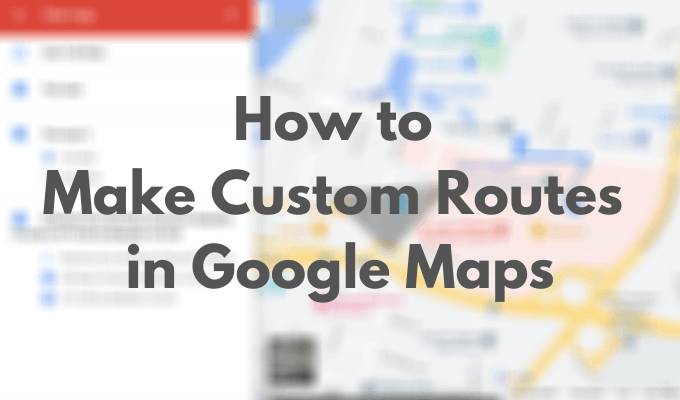
如何在Google Maps中创建自定义路线
尽管Google Maps允许您创建自己的自定义路线,但确实存在一些限制。例如,您不能完全从头开始,这意味着您必须使用默认的格局。然后,您可以通过添加其他元素(包括新位置,路线和形状)来自定义它。您还必须在桌面上使用Google地图来创建地图。要制作您的第一个自定义地图,请按照以下步骤操作。


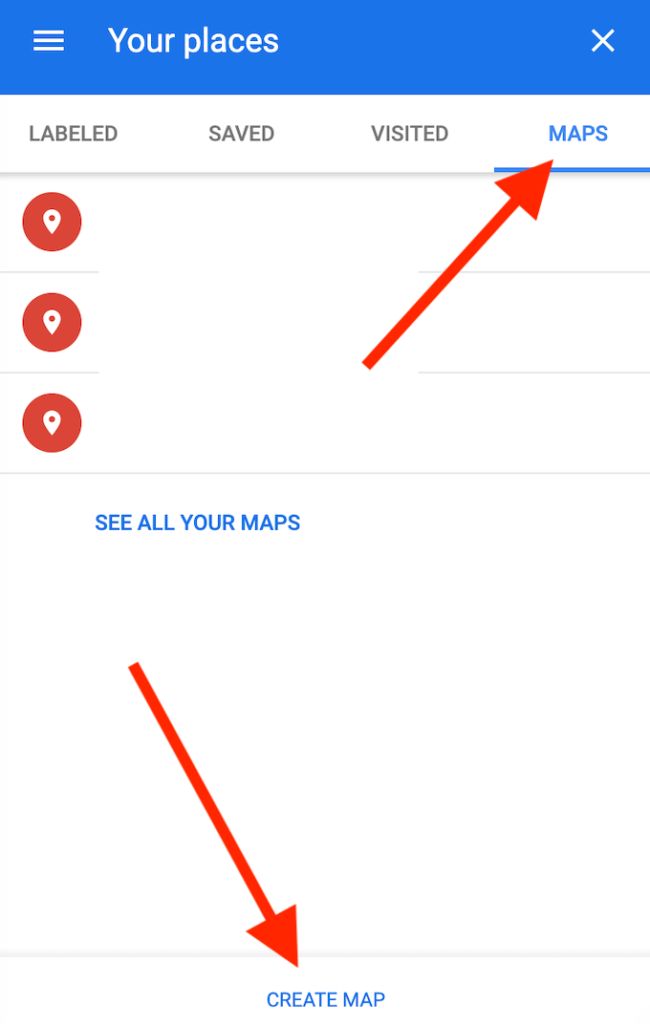
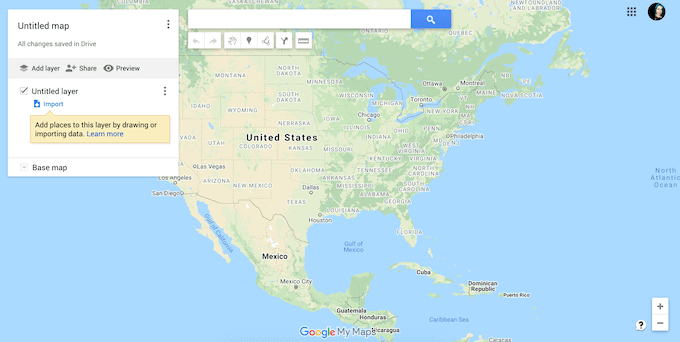
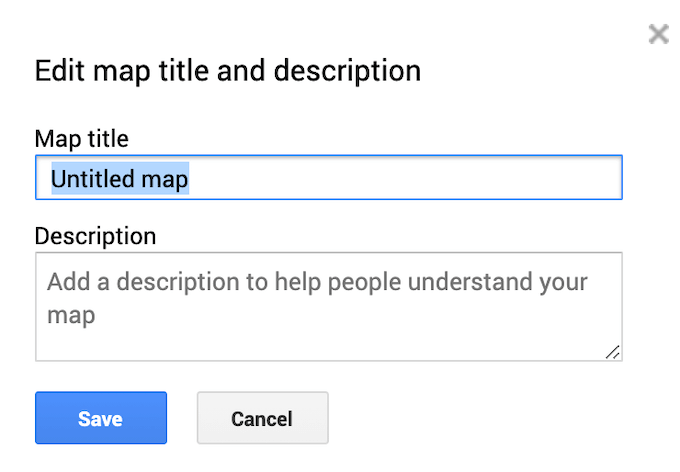
如何自定义您的Google地图
为新地图选择标题后,可以通过向其添加自定义路线和元素(包括图层)来开始对其进行自定义,标记,形状和方向。要开始自定义地图,请确保您在地图编辑器窗口中并打开一个新地图。
地图图层
您的自定义地图为由层组成。最底层是底图。您始终可以通过更改基本地图图层来自定义地图的外观。
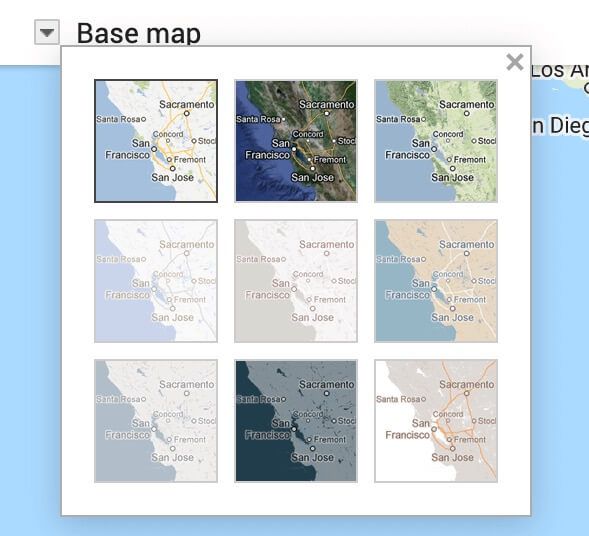
要为地图选择其他外观,请在菜单底部选择基础地图。然后选择您的首选外观:地图,卫星或地形。
创建新的自定义地图时,默认情况下会添加无标题图层。您可以仅使用一层来创建整个地图,也可以在添加时添加更多层。多层地图使您可以分隔不同的路线和目的地,以供以后使用。这样一来,您就可以在同一张自定义地图上计划所有的公路旅行或人行道。

要将新图层添加到自定义地图,请选择添加图层在菜单顶部。
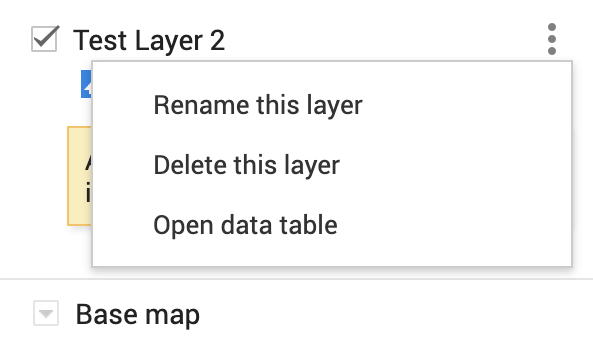
您可以随时从自定义地图中删除图层。要删除图层,请选择该图层旁边的三个垂直点以打开菜单。然后选择删除该层。还可以选择重命名此层,并在同一菜单中显示分步说明。
标记
地图标记是显示在地图标记某个位置或地标 上的图钉。当您需要与其他用户共享某个地点的确切位置,或者需要为该地点添加注释或其他注释时,标记将非常有用。
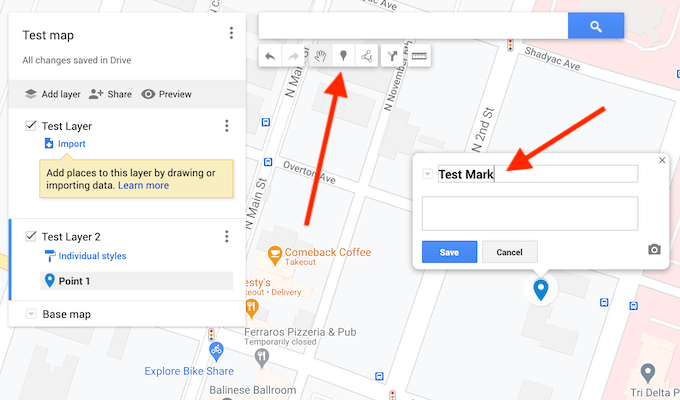
要将标记添加到自定义地图,请找到地址或您想要固定的地标 。然后从搜索栏下方的工具栏中选择添加标记。在弹出窗口中,填写地图标记的描述:名称和描述。还可以选择添加图像或视频到您的标记中,以使其在地图上更加可见。完成后,选择保存进行确认。
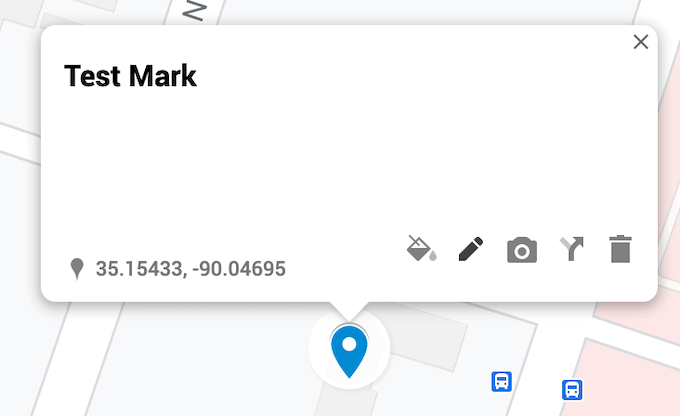
将标记添加到地图后,您可以随时返回并对其进行编辑。您可以更改其名称,描述,样式以及在地图上显示路线。
线条和形状
您可以添加到地图中的另一个元素是线条或形状。如果需要在地图上的特定路线或区域下划线,则可以通过在其周围绘制线条或形状使其更加可见。
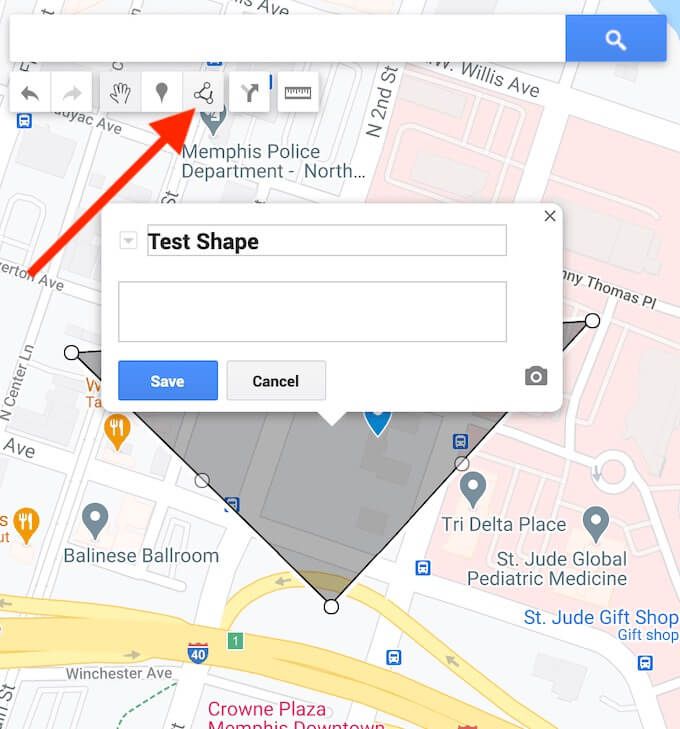
要将线或形状添加到自定义地图,请从搜索栏下方的工具栏中选择绘制线。
将其放置在地图上之后,您可以对其进行编辑。您可以更改其名称,描述,样式,向其添加图像或视频。还有一个选项可以将其从地图中删除。
方向
对于许多用户而言,创建自定义地图的主要目的是到share it with other users in 谷歌地图 。您可以添加从A点到B点的方向,以在自定义地图上显示为单独的图层。

要将路线添加到自定义地图,请选择添加路线从位于搜索栏下方的工具栏中。
您会看到一个新的路线图层出现在屏幕左侧的菜单中。首先,选择您的交通工具:开车,骑自行车或步行。然后,将出发点添加到文本框A中,将目的地添加到文本框B中。然后,您会看到方向出现在地图上。
如何共享您的自定义地图
在Google地图中完成自定义路线并将元素添加到地图中后,该路线会自动保存到您的“ 您的位置”中的Google Maps帐户中。要访问新地图,请遵循路径Google地图菜单>您的位置>地图。
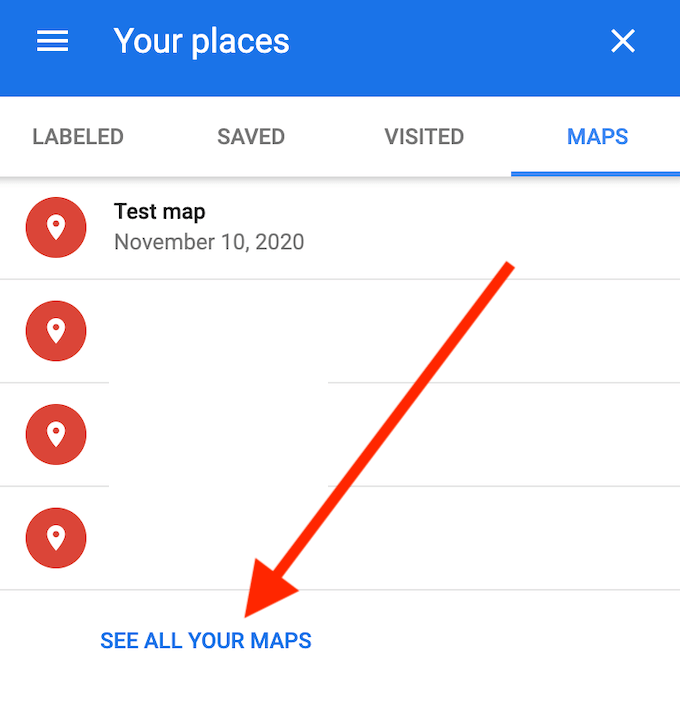
默认情况下,您是唯一可以查看此地图的人,除非您与其他人共享。要共享您的自定义地图,请在您的位置菜单中选择查看所有地图。这将带您到Google我的地图 网站。您会在拥有下看到您的自定义地图。

要授予他人访问您的地图的权限,请选择共享地图。您将看到通过Facebook,Twitter,电子邮件和将其嵌入您的网站 共享自定义地图的选项。选择首选的方法与其他用户共享地图。
将自定义路线保存在Google Maps中以备后用
借助Google Maps中的自定义地图功能,您可以将所有路线,方向和地图标记都保留在一个地方。下次您决定与朋友一起旅行或在城市中散步时,您可以打开地图,并遵循事先研究的路径。
如果您以后想查看您访问过的地方并围绕它们建立新路线,可以在location history in 谷歌地图 中查看它们。
您是否将路线和位置保存在Google地图中?您发现哪些Google地图功能对于创建自定义地图最有用?在下面的评论部分中分享在Google地图中创建自定义路线的经验。